Google Family - aplikacja do kontroli rodzicielskiej Google'a
Google Family Link umożliwia rodzicom nastolatków i młodszych dzieci wprowadzenie reguł korzystania z urządzeń cyfrowych obowiązujących w całej rodzinie. Pomagają one dzieciom podczas nauki, zabawy i poznawania świata przez internet.

Korzystając z Google Family Link, rodzice mogą sprawować kontrolę nad smartfonem lub tabletem swojej pociechy. Każdy z nich będzie musiał sam podjąć decyzję jak bardzo ingerować w prywatność dziecka, ale prawda jest taka, że internet pełny jest treści nienadających się dla najmłodszych użytkowników, a aplikacje dostępne w Google Play mogą być dla nich nie tylko nieodpowiednie, ale czasem niebezpieczne. Dlatego warto rozważyć korzystanie z tej darmowej usługi.
Instalacja i konfiguracja aplikacji Google Family Link
Urządzenie, którym zarządzamy, musi mieć system Android w wersji 7 lub nowszej.
Na urządzeniu dziecka zainstaluj aplikację Family Link dla dzieci i nastolatków Kliknij Tutaj
Na urządzeniu rodzica zainstaluj aplikację Family Link dla rodziców Kliknij Tutaj
Pierwsze uruchomienie aplikacji pozwoli zapoznać się nam z podstawowymi funkcjami apki Google Family Link, po czym zapyta nas ona, czy rodzic chce korzystać z konta Google. Opcjonalnie możemy utworzyć zupełnie nowe konto bądź zalogować się na inne. Po dokonaniu wyboru apka zapyta nas jeszcze, kto będzie używał tego telefonu, więc naturalnie wybieramy opcję Rodzic. Następnie otrzymamy kolejne pytanie Czy chcemy zostać administratorem rodziny, na co wyrażamy zgodę wybierając opcję Mogę zaczynać. Kolejnym etapem będzie wskazanie, czy nasze dziecko ma już konto Google. Wybieramy Tak lub Nie. Nie wybierzemy w przypadku, jeśli chcemy założyć nowe konto dziecku, które nie ukończyło 13 lat, przez co dostaniemy maksymalną możliwość wszelkiej kontroli. Powiedzmy więc, że wybieramy opcję Nie, co pozwoli nam założyć zupełnie nowe konto Google dla dziecka, nastolatka.
Wpisujemy więc niezbędne dane dziecka jak imię, nazwisko, data urodzenia oraz płeć, a także adres e-mail lub wybieramy zasugerowany adres e-mail przez Googla. Jeśli adres jest już zajęty, aplikacja natychmiast nas o tym poinformuje i zasugeruje zbliżoną nazwę. Nie obędzie się też bez przypisania hasła do nowo utworzonego konta, które warto sobie gdzieś zapisać. Będziemy go bowiem jeszcze potrzebować. Następnie będziemy musieli wyrazić zgodę na utworzenie przez Google konta dla naszego dziecka.
Odszukujemy w ustawieniach smartfona zakładki Konta, po czym klikamy na Dodaj Konto i wybierając opcję Google, wpisujemy login i hasło dla dziecka, czyli dane zgodne z tymi, które niedawno utworzyliśmy. Potrzebne będzie też przepisanie jednorazowego kodu, a następnie wpisanie także hasła do konta Google rodzica. Po poprawnym podaniu wszelkich danych, naszym oczom ukaże się plansza z domyślnymi ustawieniami, które możemy zmienić teraz bądź później.
Po dokonaniu ewentualnych zmian i ostatecznej akceptacji, Google przeniesie nas w miejsce, z którego znów pobierzemy Google Family Link, tym razem w wersji dla dziecka. Już po pobraniu będziemy zobligowani nadać urządzeniu dziecka jakąś nazwę. Będzie się ona później wyświetlała w naszym „rodzicielskim”, nadzorującym urządzeniu. W następnej kolejności przejrzymy aplikacje, które są już zainstalowane na urządzeniu córki lub syna i ewentualnie wyłączymy dostęp do wybranych przez nas pozycji. Jednym z ostatnich kroków będzie aktywowanie Menedżera Family Link, co jest krokiem wymaganym do poprawnego, późniejszego działania aplikacji.